CAD属性定义
CAD中常用的属性和编辑快捷键命令有哪些
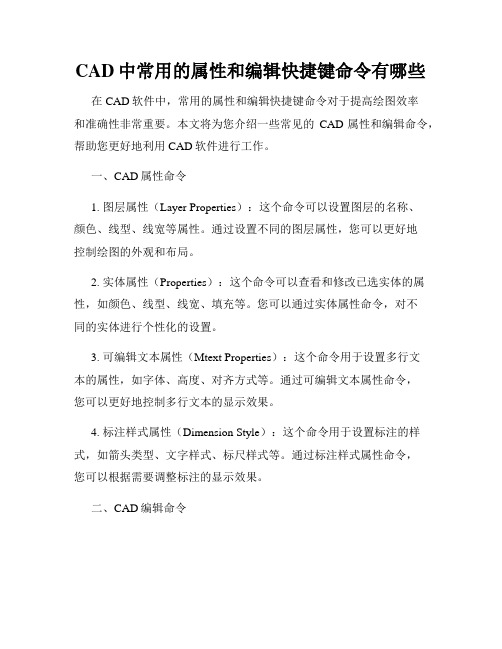
CAD中常用的属性和编辑快捷键命令有哪些在CAD软件中,常用的属性和编辑快捷键命令对于提高绘图效率和准确性非常重要。
本文将为您介绍一些常见的CAD属性和编辑命令,帮助您更好地利用CAD软件进行工作。
一、CAD属性命令1. 图层属性(Layer Properties):这个命令可以设置图层的名称、颜色、线型、线宽等属性。
通过设置不同的图层属性,您可以更好地控制绘图的外观和布局。
2. 实体属性(Properties):这个命令可以查看和修改已选实体的属性,如颜色、线型、线宽、填充等。
您可以通过实体属性命令,对不同的实体进行个性化的设置。
3. 可编辑文本属性(Mtext Properties):这个命令用于设置多行文本的属性,如字体、高度、对齐方式等。
通过可编辑文本属性命令,您可以更好地控制多行文本的显示效果。
4. 标注样式属性(Dimension Style):这个命令用于设置标注的样式,如箭头类型、文字样式、标尺样式等。
通过标注样式属性命令,您可以根据需要调整标注的显示效果。
二、CAD编辑命令1. 移动(Move):这个命令可以将选中的实体从一个位置移动到另一个位置。
您可以指定移动的距离和方向,也可以通过拖动鼠标来进行移动操作。
2. 复制(Copy):这个命令可以复制选中的实体并粘贴到另一个位置。
您可以指定复制的数量和间距,也可以通过拖动鼠标来进行复制操作。
3. 旋转(Rotate):这个命令可以将选中的实体绕指定点或指定轴旋转一定角度。
您可以通过输入角度或选择参考点来进行旋转操作。
4. 缩放(Scale):这个命令可以按比例调整选中实体的大小。
您可以指定缩放的比例因子或选择基准点进行缩放操作。
5. 镜像(Mirror):这个命令可以以指定的轴线为镜像轴,将选中的实体进行镜像翻转。
通过镜像命令,可以方便地创建对称图形。
6. 偏移(Offset):这个命令可以在选中的实体周围创建一个与原实体等距离的平行实体。
CAD中创建和管理对象属性表的方法和示例

CAD中创建和管理对象属性表的方法和示例在CAD设计软件中,创建和管理对象属性表是一项重要的任务。
对象属性表可以帮助我们对CAD模型中的各种对象进行分类、管理和标记。
本文将介绍CAD中创建和管理对象属性表的方法和示例,让我们直入主题。
首先,我们需要了解CAD中的对象属性是什么。
对象属性是指CAD模型中各个对象的特定信息,如名称、材质、颜色等。
在CAD软件中,我们可以通过创建属性表来存储和管理这些对象属性。
要创建对象属性表,首先打开CAD软件并导入相应的模型。
在CAD中,有几种方法可以创建属性表,下面列举两种常用的方法。
方法一:通过实体数据管理器创建属性表实体数据管理器是CAD软件中的一个工具,可以帮助我们查看和管理模型中的各种对象。
要创建属性表,我们可以按照以下步骤操作:1. 打开CAD软件,在“插入”菜单中找到“实体数据管理器”。
2. 在实体数据管理器中,可以看到所有的对象和它们的属性。
选择你想要创建属性表的对象。
3. 在实体数据管理器的工具栏中,找到“创建多行属性表”或“创建单行属性表”的按钮并点击。
4. 在弹出的对话框中,设置属性表的名称和样式。
可以选择表格的布局、边框和标题等。
5. 点击“确定”按钮,属性表就会被创建并显示在CAD软件的界面上。
方法二:通过属性定义编辑器创建属性表属性定义编辑器是CAD软件中的另一个工具,可以帮助我们定义和编辑对象的属性。
要创建属性表,我们可以按照以下步骤操作:1. 打开CAD软件,并选择一个对象。
2. 在CAD软件的菜单中找到“属性”选项,点击打开属性定义编辑器。
3. 在属性定义编辑器的界面上,可以看到对象的各种属性。
选择你想要创建属性表的属性。
4. 在属性定义编辑器的工具栏中,找到“创建属性表”按钮并点击。
5. 在弹出的对话框中,设置属性表的名称和样式。
可以选择表格的布局、边框和标题等。
6. 点击“确定”按钮,属性表就会被创建并显示在CAD软件的界面上。
CAD 编辑属性定义

3.创建属性图块:1、绘制要创建的图块,2、从菜单执行“绘图”-“块”--“定义属性”命令。弹出“属性定义”对话框,在“标记”内输入属性文字标记(根据情况如粗糙度块可输入A)在“提示”里面输入图块名称的拼音首个字母(粗糙度可输入CCD),在“值”里面输入需要经常改动变化的文字(如:12.5),其它输入框选择输入相应文字,单击“确定”完成属性文字创建。3、然后创建块。4.单击“确定”完成创建。5、执行WBLOCK命令,保存图块至图库。用时可以调出。
1.在CAD中双击一些图块会弹出增强属性编辑器,这类图块被称为属性块,图块如果有属性,直接双击就会弹出增强属性编辑器。
如果使用经典界面,在做图块前,在菜单选择:绘图 - 块 - 定义属性,或者用命令attdef(输入att就可以),先定义好属性,设置合适的标记,例如宽度、设计人,然后给一个默认值。设置好文字高度后,放到想定义成图块的合适位置,例如定义图框的时候,这些属性文字就需要放置到格里。
定义好所有属性值后,将图形和属性值一起选中,然后输入B,定义为块,这样就可以定义一个带属性的块。插入此类图块时会提示输出相应的属性,双击此类图块就会直接弹出增强属性编辑器,可以来编辑属性值。
属性块通常应用到图块形式固定,但文字内容需要变化的图块,例如轴号、图入时,按提示输入相应的文字或数值代替属性的标签值。例如,标高图块中可以定义标高属性(例如标签为A),插入图块时按提示输入具体的数值,图块就显示该标高数值替代原来的A。
补充:属性单独定义完后,一般还要和其他的物体一起被定义为块,就是定义图块、选对象时,把物体和属性一起选中。你说的情况:属性已被定义,但未定义到某图块中;若把整张图作为外部块文件插入到另外的图纸时,这些属性还是会起作用的,过程与普通图块类似。
CAD如何定义块的属性

我们在标注轴的时候,也许经常会碰到不同的粗糙度. 比如有的粗糙度1.6,有的粗糙度3.2。
我们在标注的时候不可能把不同的粗糙度数值一个个做成块,这显然太浪费时间了,遇到这种情况,可以事先把块定义它的属性来解决这个问题。
1.打开CAD软件之后,打开直线命令,画出一个粗糙度符号,但不要标注数字。
2.点击上方的绘图命令,在块的下拉框里选择第三个图标定义属性,如下图所示:
3.此时弹出定义属性的对话框,在下面的对话框中标记输入1.6文字设置选择居中,其余
按默认。
4.确定对话框,移动鼠标把这个数字1.6拖到刚才画的粗糙度的符号,并在合适的位置单
击确定。
5.输入快捷键w,按确认弹出写块的对话框。
把这个粗糙度1.6做成永久块。
点击选择对
象,框选这个粗糙度值,按确认。
拾取点选择符号的下端点。
最后在目标选择D盘,默
认文件名称,然后点下方的确定。
6.输入快捷键I,按确定后弹出插入块的对话框。
把刚才创建的块调出来,此时可以看到
屏幕上的粗糙度并没有数值,在弹出在对话框里输入6.3,按确认。
此时出现6.3的粗糙度。
这样就实现了可以输入不同的粗糙度值。
CAD图块中属性定义编辑方法详解
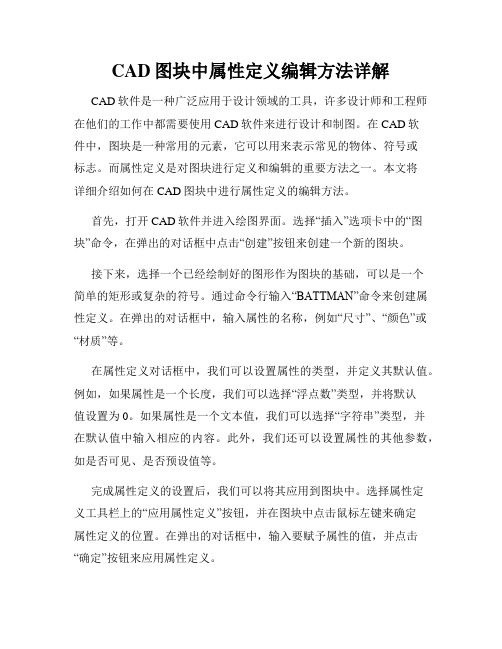
CAD图块中属性定义编辑方法详解CAD软件是一种广泛应用于设计领域的工具,许多设计师和工程师在他们的工作中都需要使用CAD软件来进行设计和制图。
在CAD软件中,图块是一种常用的元素,它可以用来表示常见的物体、符号或标志。
而属性定义是对图块进行定义和编辑的重要方法之一。
本文将详细介绍如何在CAD图块中进行属性定义的编辑方法。
首先,打开CAD软件并进入绘图界面。
选择“插入”选项卡中的“图块”命令,在弹出的对话框中点击“创建”按钮来创建一个新的图块。
接下来,选择一个已经绘制好的图形作为图块的基础,可以是一个简单的矩形或复杂的符号。
通过命令行输入“BATTMAN”命令来创建属性定义。
在弹出的对话框中,输入属性的名称,例如“尺寸”、“颜色”或“材质”等。
在属性定义对话框中,我们可以设置属性的类型,并定义其默认值。
例如,如果属性是一个长度,我们可以选择“浮点数”类型,并将默认值设置为0。
如果属性是一个文本值,我们可以选择“字符串”类型,并在默认值中输入相应的内容。
此外,我们还可以设置属性的其他参数,如是否可见、是否预设值等。
完成属性定义的设置后,我们可以将其应用到图块中。
选择属性定义工具栏上的“应用属性定义”按钮,并在图块中点击鼠标左键来确定属性定义的位置。
在弹出的对话框中,输入要赋予属性的值,并点击“确定”按钮来应用属性定义。
一旦属性定义被应用到图块中,我们可以通过编辑属性值来修改属性定义。
选择图块并右键点击,在弹出的菜单中选择“属性”命令来编辑属性值。
在弹出的对话框中,我们可以看到已定义属性的列表,并可以对其进行修改。
除了手动编辑属性值,我们还可以通过表格编辑器来批量修改属性值。
选择图块并右键点击,在弹出的菜单中选择“打开图块编辑器”命令。
在图块编辑器中,选择属性表格,我们可以看到所有属性的列表。
通过编辑表格中的数值来快速修改属性值。
完成修改后,点击“关闭”按钮来应用修改并退出图块编辑器。
在CAD软件中,属性定义的编辑方法非常灵活,我们可以根据需要对属性进行定义和修改。
CAD教程 表格与属性数据的联动

CAD教程:表格与属性数据的联动在使用CAD软件进行绘图设计的过程中,经常需要使用表格来整理和管理各种属性数据。
为了提高工作效率,实现表格与属性数据的联动是非常重要的。
本文将介绍CAD中如何实现表格与属性数据的联动。
一、创建属性在CAD软件中,通过属性定义可以为绘图中的各个对象添加相关的属性信息。
首先,选择需要添加属性的对象,例如一个房屋图形或者一个零件图形。
然后,点击“属性定义”命令,在弹出的对话框中设置需要的属性项,如名称、材质、尺寸等。
完成设置后,点击确定保存属性定义。
二、添加属性选择已经定义好属性的对象,点击“属性添加”命令,弹出的对话框中会显示已定义的属性项。
根据需要,填写各个属性的值,并点击确定,属性将会添加到选中的对象中。
三、创建表格在CAD软件中,可以使用表格工具创建一个空白的表格。
选择需要创建表格的位置,点击“表格”命令,在弹出的对话框中设置表格的行数和列数,并确定表格样式。
点击确定后,表格将会被添加到选中的位置。
四、关联属性和表格在CAD软件中,可以通过表格的属性关联功能实现表格与属性数据的联动。
首先,选中需要关联属性的表格。
然后,点击“表格编辑”命令,在弹出的对话框中选择“属性关联”选项。
在属性关联对话框中,选择需要关联的属性项,并设置表格单元格与属性项之间的对应关系。
例如,可以将表格的第一列与对象名称属性关联,将第二列与材质属性关联。
完成设置后,点击确定。
五、更新表格数据在CAD软件中,当属性值发生变化时,表格中的数据也需要随之更新。
为了更新表格数据,点击“表格编辑”命令,在弹出的对话框中选择“属性更新”选项。
在属性更新对话框中,选择需要更新的属性项,并点击确定。
CAD 软件会自动更新表格中与属性项关联的单元格数据。
六、导出表格数据在CAD软件中,可以将表格数据导出为其他格式,方便与他人共享和使用。
点击“表格编辑”命令,在弹出的对话框中选择“表格导出”选项。
在表格导出对话框中,选择需要导出的表格和导出格式,例如Excel或CSV格式。
cad修改属性定义
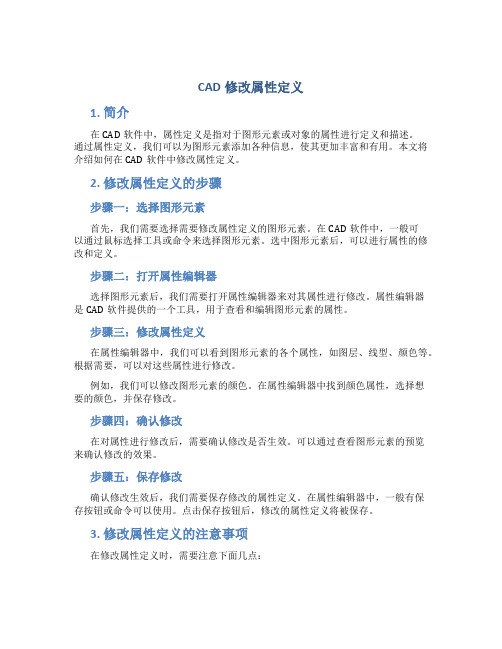
CAD修改属性定义1. 简介在CAD软件中,属性定义是指对于图形元素或对象的属性进行定义和描述。
通过属性定义,我们可以为图形元素添加各种信息,使其更加丰富和有用。
本文将介绍如何在CAD软件中修改属性定义。
2. 修改属性定义的步骤步骤一:选择图形元素首先,我们需要选择需要修改属性定义的图形元素。
在CAD软件中,一般可以通过鼠标选择工具或命令来选择图形元素。
选中图形元素后,可以进行属性的修改和定义。
步骤二:打开属性编辑器选择图形元素后,我们需要打开属性编辑器来对其属性进行修改。
属性编辑器是CAD软件提供的一个工具,用于查看和编辑图形元素的属性。
步骤三:修改属性定义在属性编辑器中,我们可以看到图形元素的各个属性,如图层、线型、颜色等。
根据需要,可以对这些属性进行修改。
例如,我们可以修改图形元素的颜色。
在属性编辑器中找到颜色属性,选择想要的颜色,并保存修改。
步骤四:确认修改在对属性进行修改后,需要确认修改是否生效。
可以通过查看图形元素的预览来确认修改的效果。
步骤五:保存修改确认修改生效后,我们需要保存修改的属性定义。
在属性编辑器中,一般有保存按钮或命令可以使用。
点击保存按钮后,修改的属性定义将被保存。
3. 修改属性定义的注意事项在修改属性定义时,需要注意下面几点:注意事项一:权限限制有些CAD软件可能对属性定义的修改有一定的权限限制。
如果发现无法修改属性定义,可以查看软件的权限设置,或联系管理员进行修改。
注意事项二:属性定义的关联性某些属性定义可能与其他属性存在关联。
在修改属性定义时,需要注意可能导致其他属性修改的问题。
如果发现属性修改后有异常情况,可以检查其他属性的定义,查看是否存在关联性。
注意事项三:属性定义的冲突如果对属性进行修改后,出现了属性定义的冲突,可能导致图形元素显示异常。
需要检查修改的属性与其他属性定义之间是否存在冲突,并进行适当的调整和修改。
4. 总结通过本文的介绍,我们了解了如何在CAD软件中修改属性定义。
CAD属性定义
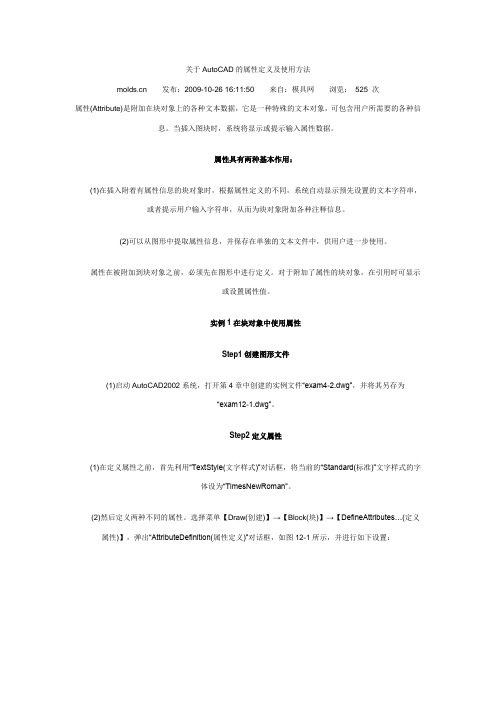
关于AutoCAD的属性定义及使用方法发布:2009-10-26 16:11:50来自:模具网浏览:525 次属性(Attribute)是附加在块对象上的各种文本数据,它是一种特殊的文本对象,可包含用户所需要的各种信息。
当插入图块时,系统将显示或提示输入属性数据。
属性具有两种基本作用:(1)在插入附着有属性信息的块对象时,根据属性定义的不同,系统自动显示预先设置的文本字符串,或者提示用户输入字符串,从而为块对象附加各种注释信息。
(2)可以从图形中提取属性信息,并保存在单独的文本文件中,供用户进一步使用。
属性在被附加到块对象之前,必须先在图形中进行定义。
对于附加了属性的块对象,在引用时可显示或设置属性值。
实例1在块对象中使用属性Step1创建图形文件(1)启动AutoCAD2002系统,打开第4章中创建的实例文件“exam4-2.dwg”,并将其另存为“exam12-1.dwg”。
Step2定义属性(1)在定义属性之前,首先利用“TextStyle(文字样式)”对话框,将当前的“Standard(标准)”文字样式的字体设为“TimesNewRoman”。
(2)然后定义两种不同的属性。
选择菜单【Draw(创建)】→【Block(块)】→【DefineAttributes…(定义属性)】,弹出“AttributeDefinition(属性定义)”对话框,如图12-1所示,并进行如下设置:①在“Mode(模式)”栏中选择“Preset(预置)”选项。
②在“Attribute(属性)”栏的“Tag(标记)”编辑框输入“bathtub”。
在“Value(值)”编辑框输入“BATHTUB”。
③在“TextOptions(文字选项)”中设置“Height(高度)”为10。
④单击“InsertionPoint(插入点)”栏中的PickPoint<按钮返回绘图区,在图形中的浴盆中部位置选择一点。
(3)保持其他选项不变,单击OK按钮结束属性定义操作,结果如图12-2所示。
- 1、下载文档前请自行甄别文档内容的完整性,平台不提供额外的编辑、内容补充、找答案等附加服务。
- 2、"仅部分预览"的文档,不可在线预览部分如存在完整性等问题,可反馈申请退款(可完整预览的文档不适用该条件!)。
- 3、如文档侵犯您的权益,请联系客服反馈,我们会尽快为您处理(人工客服工作时间:9:00-18:30)。
关于AutoCAD的属性定义及使用方法
属性(Attribute)是附加在块对象上的各种文本数据,它是一种特殊的文本对象,可包含用户所需要的各种信息。
当插入图块时,系统将显示或提示输入属性数据。
属性具有两种基本作用:
(1)在插入附着有属性信息的块对象时,根据属性定义的不同,系统自动显示预先设置的文本字符串,或者提示用户输入字符串,从而为块对象附加各种注释信息。
(2)可以从图形中提取属性信息,并保存在单独的文本文件中,供用户进一步使用。
属性在被附加到块对象之前,必须先在图形中进行定义。
对于附加了属性的块对象,在引用时可显示或设置属性值。
实例1在块对象中使用属性
Step1创建图形文件
(1)启动AutoCAD2002系统,打开第4章中创建的实例文件“exam4-2.dwg”,并将其另存为“exam12-1.dwg”。
Step2定义属性
(1)在定义属性之前,首先利用“TextStyle(文字样式)”对话框,将当前的“Standard(标准)”文字样式的字体设为“TimesNewRoman”。
(2)然后定义两种不同的属性。
选择菜单【Draw(创建)】→【Block(块)】→【DefineAttributes…(定义属性)】,弹出“AttributeDefinition(属性定义)”对话框,如图12-1所示,并进行如
下设置:
①在“Mode(模式)”栏中选择“Preset(预置)”选项。
②在“Attribute(属性)”栏的“Tag(标记)”编辑框输入“bathtub”。
在“Value(值)”编辑框输入“BATHTUB”。
③在“TextOptions(文字选项)”中设置“Height(高度)”为10。
④单击“InsertionPoint(插入点)”栏中的PickPoint<按钮返回绘图区,在图形中的浴盆中部位置选择一点。
(3)保持其他选项不变,单击OK按钮结束属性定义操作,结果如图12-2所示。
(4)再次弹出“AttributeDefinition(属性定义)”对话框,并进行如下设置:
①确认“Mode(模式)”栏中不选择任何项。
②在“Attribute(属性)”栏的“Tag(标记)”编辑框输入“toilet”。
在“Prompt(提示)”编辑框中输入“Thetoiletnumber”。
其他各项为空。
③在“TextOptions(文字选项)”中设置“Height(高度)”为15。
④单击“InsertionPoint(插入点)”栏中的PickPoint<按钮返回绘图区,在图形下部空白处选择一点。
(5)完成以上设置后,单击Ok按钮结束命令。
结果如图12-3所示。
Step3创建附加属性的块
调用“block”命令,以(50,0)为基点,并选择包含属性在内的全部图形来创建名为“toilet”的块,如图12-4所示。
其中在“Objects(对象)”栏中选择“Retain(保留)”项。
Step4引用附加属性的块
(1)调用“insert”命令,在“Insert(插入)”对话框中选择名为“toilet”的块,在对话框中取消所有
“SpecifyOn-screen(在屏幕上指定)”项,并指定“Insertionpoint(插入点)”为(300,0,0),其他项保持缺省值不变。
单击OK 按钮后将弹出“EditAttributes(编辑属性)”对话框,如图12-5所示。
在该对话框中的“Thetoiletnumber”编辑框中输入“105”,然后单击OK按钮完成插入块的操作。
(2)再次调用“insert”命令来插入“toilet”块,在“Insert(插入)”对话框中选择“Insertionpoint(插入点)”栏中的“SpecifyOn-screen(在屏幕上指定)”项,其他项保持缺省值不变。
单击OK按钮后系统将在命令行给出提示信息:Step5绘制结果与保存
(1)完成上述步骤后,绘制结果如图12-6所示。
(2)保存图形文件。
实例说明
1.“attdef”命令用于创建一个属性定义,该命令的调用方式为:
菜单:绘图→块→定义属性
命令行:ATTDEF(或别名att)
调用该命令后,AutoCAD将弹出的“AttributeDefinition(属性定义)”对话框,参见图12-1。
该对话框中各项含义为:
(1)“Modes(模式)”:该栏中各项用于设置属性值的使用方式。
①“Invisible(不可见)”:如果某属性仅用来存储信息并无需显示,则可选中此项。
当插入块时,该属性值不出现在屏幕上。
②“Constant(固定)”:如果选中此项,则必须指定属性的具体值。
在插入块时会自动使用该属性值,而不进行提示,并且插入后也不能对它进行修改。
③“Verify(验证)”:如果选中此项,则在插入块并指定相应的属性值后,系统会再次提示用户对属性值进行确认。
④“Preset(预置)”:如果选中此项,则在插入块时将属性值设为缺省值,并且系统不提示用户为属性赋值。
(2)“Attribute(属性)”:该栏中各项用于设置属性数据。
①“Tag(标记)”:即属性的名字,可由除了空格或惊叹号“!”以外的任何字符或符号组成,并且AutoCAD会自动将小写字母转变成大写字母。
②“Prompt(提示)”:用于指定插入带有属性的图块时的提示信息。
如果该项设为空,则AutoCAD将使用属性标记作为提示。
对于“Constant(固定)”模式,该项将不可用。
③“Value(值)”:用于指定属性的缺省值。
(3)“Insertionpoint(插入点)”:用于指定属性的输入位置。
(4)“TextOptions(文字选项)”:用于设置属性文字的对齐方式(Justification)、文字样式(TextStyle)、高度(height)和旋转角度(Rotation)等。
(5)“Alignbelowpreviousattributedefinition(在上一个属性定义下对齐)”:选择该复选框,可以将属性标记直接置于上一个属性的下面。
如果在这之前没有创建属性定义,则该选项不可用。
2.对于块引用中的属性,用户可以通过“attdisp”命令来控制其可见性。
该命令的调用方式为:
菜单:【View(视图)】→【Display(显示)】→【AttributeDisplay(视图显示)】
命令行:attdisp
调用该命令后,系统将提示如下:
ATTDISPEnterattributevisibilitysetting[Normal/ON/OFF]:
其中,各个选项的解释如下:
①“Normal(普通)”:显示所有可见的属性。
②“ON(开)”:显示所有属性,包括被设置为不可见的属性。
③“OFF(关)”:所有的属性都不显示。
说明“attdef”命令具有相应的命令行形式“-attdef”。
专家指点ATTMODE系统变量用于控制A属性的可见性,如果该变量取值为0,则不显示所有属性;取值为2,则显示所有属性;取值为1(缺省),保持每个属性当前的可见性:即显示可见属性而不显示不可见属性。
重新定义块和属性
对于一个已有的块,用户可使用属性重定义命令,来重新定义一个块以及与其相关联的属性。
该命令的调用方式为:命令行:attredef
调用该命令后,系统首先提示用户指定需要重新定义的块对象的名称:
Enternameoftheblockyouwishtoredefine:
然后选择构成新块的对象(包括属性)以及新块的插入点:
SelectobjectsfornewBlock...
Selectobjects:
SpecifyinsertionbasepointofnewBlock:
在新定义的块中的旧属性仍将保留它们原来的属性值。
旧的块参照中被删除的属性将不会包含在新的块定义中。
